WordPressのメディアファイルをフォルダごとに整理するFileBird Liteプラグインの使い方
WordPressを長く運用しているメディアライブラリ内のファイルが膨大となり、月単位で保存されているため前アップロードした画像を使いたいときに見つからないということが多いです。もちろんタイトルや説明等記載していれば検索で探しだすことはできるでしょうが、アイキャッチや広告等の画像をフォルダに格納してまとめておけば、すぐに探し出すことができます。
上記の要望を叶えてくれる「FileBird Lite」プラグインについてのインストール手順及び使い方を掲載しています。
FileBird Liteとは
メディアライブラリ内にフォルダを作成できるプラグインです。追加や削除、リネームなどできます。また、仮想フォルダという技術を使用しているため、固定ページや投稿記事内の画像パス(URL)に影響はしません。余は、ブラウザでいうお気に入りみたいなものだと思っていただければと思います。
操作は直感的でドラッグ&ドロップで整理することができます。有料にはなりますがPRO版も存在します。メディアフォルダーを丸ごと1つのZIPファイルでダウンロードしたり、色の変更などすることができます。
インストール方法
サイドバーのプラグインをクリックします。プラグイン画面で新規プラグインを追加ボタンをクリックします。
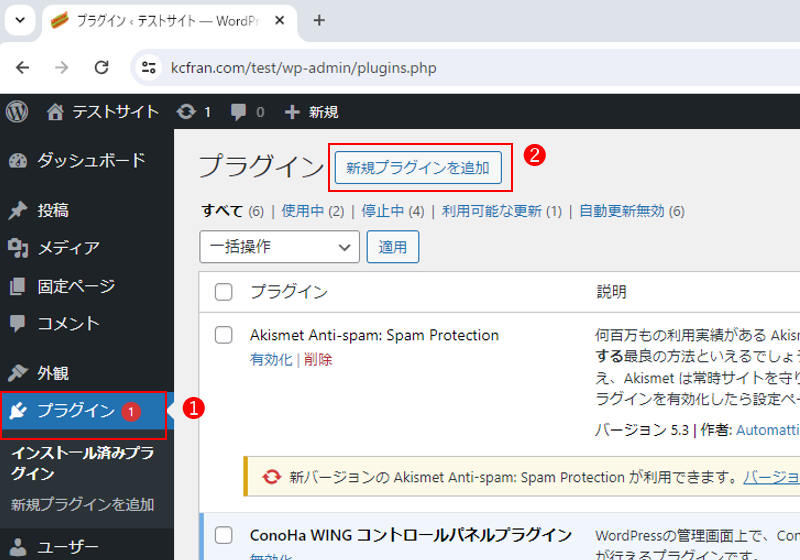
キーワード欄に「FileBird」と入力します。検索結果に「FileBird – WordPress Media Library Folders & File Manager」と表示されますので、「今すぐインストール」ボタンをクリックします。
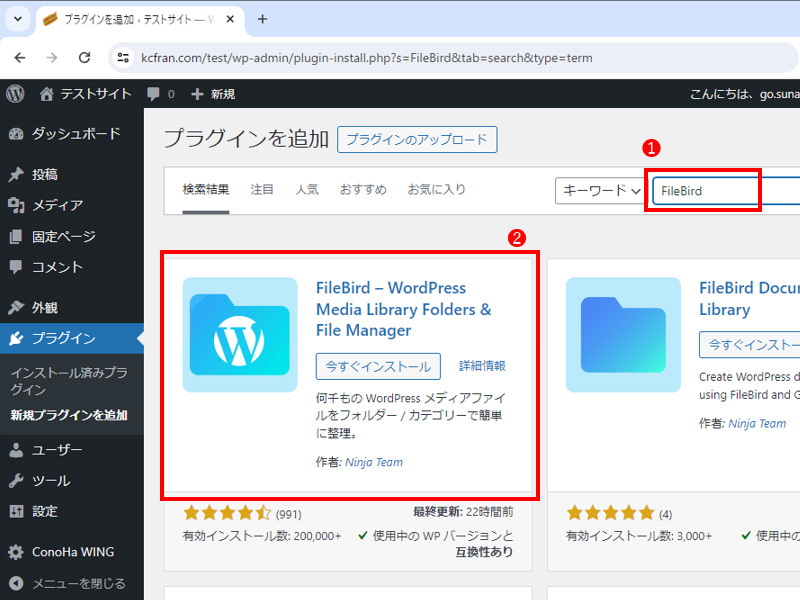
インストール後に「有効化」ボタンをクリックします。
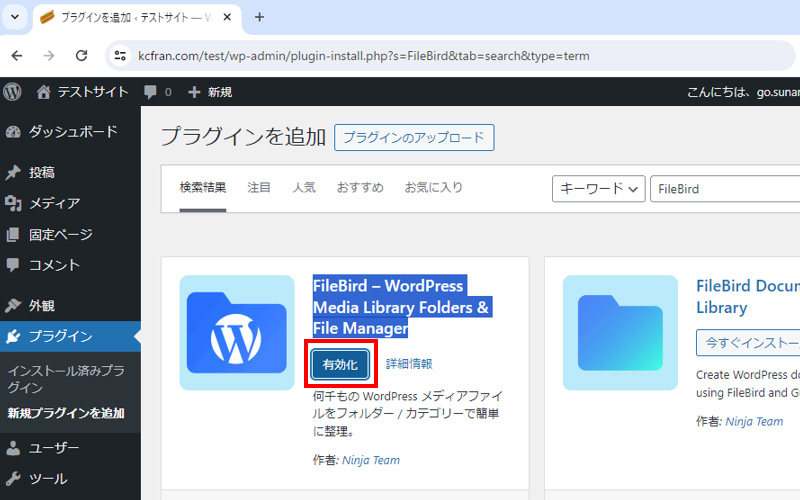
基本的な使い方
メディアをクリックします。そうすると、メディアライブラリ内にフォルダーというパネルが表示されます。
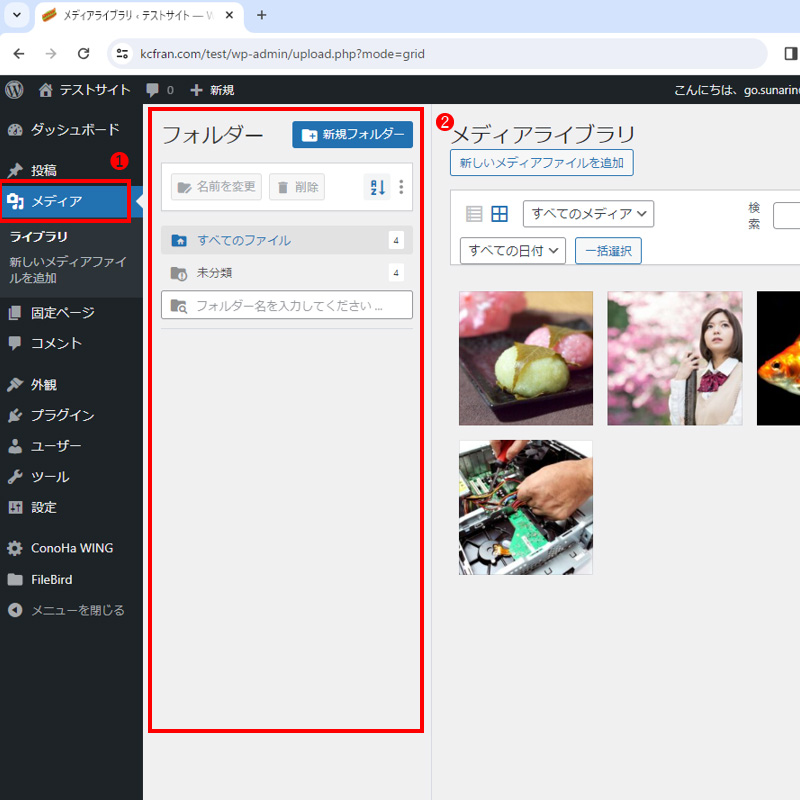
フォルダを作成する場合は、新規フォルダーボタンをクリックします。
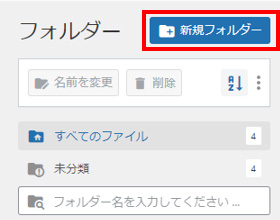
以下のようにアイキャッチ画像や広告など、良く使用するものはフォルダ分けしておくと大変便利です。
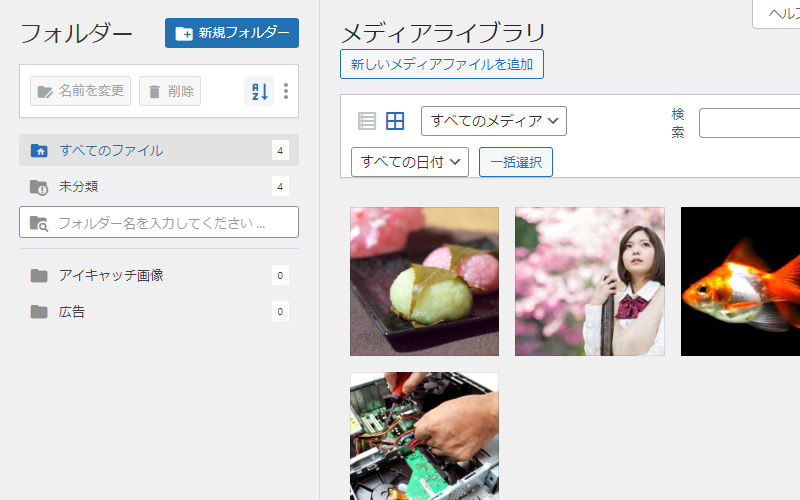
画像や動画等のメディアをフォルダに移動するときは、ドラッグ&ドロップするだけで整理整頓ができます。実際ファイルがコピーや移動されているのではなく、作成したフォルダ内にお気に入りとして登録されているというイメージです。そのため、パスには影響しません。
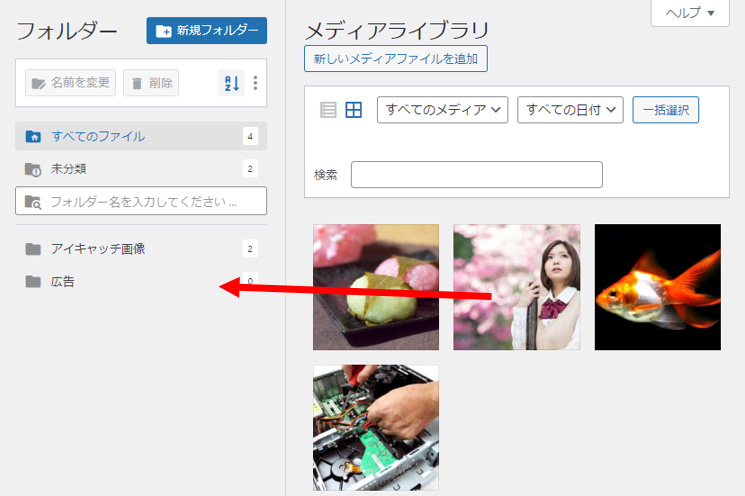
画像や動画等を複数のフォルダに属させることはできないので注意が必要です。必ず、どこか1つのフォルダにしか移動できません。
サブフォルダを使用する
フォルダを階層にすることもできます。いわゆるフォルダ内にフォルダを作成することができます。
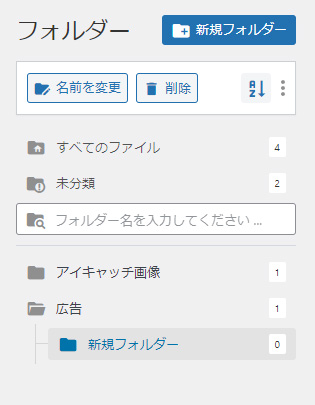
操作は簡単です。フォルダを右クリックするとメニューが表示されますので、新規フォルダーをクリックするだけです。後は、好きな名前を付けて完了です。
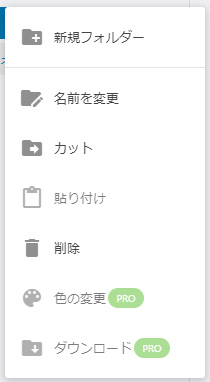
フォルダ名を変更
フォルダを右クリックすることでメニューが表示されますので、メニュー内の「名前を変更」というボタンをクリックして、名前を変更します。
フォルダの削除
不要になったフォルダを削除することができます。対象のフォルダをクリックして選択します。削除ボタンをクリックします。※右クリックしてメニュー内から削除を選んでも同様のことができます。
削除しようとすると警告メッセージが表示されます。フォルダを削除した場合、未分類フォルダに移動しますというメッセージです。先ほども記載しているとおり、フォルダを削除しても元のファイルにはなんら影響することはありません。
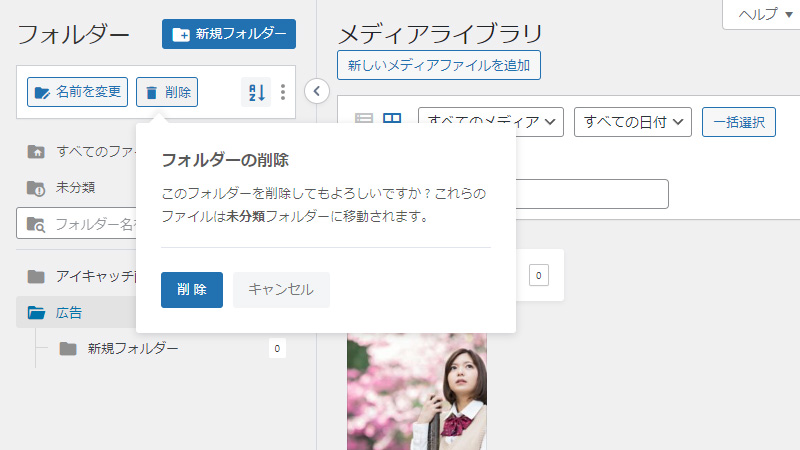
ギャラリー機能
「FileBird Lite」プラグインをインストールすると、ブロックエディターにギャラリー機能が追加されます。
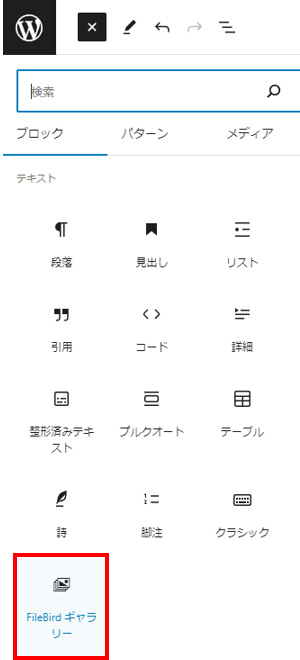
以下のようにFileBirdギャラをブロックエディターに追加して、ギャラリー設定で作成したフォルダを選択することで簡単にギャラリーをページに埋め込むことができます。
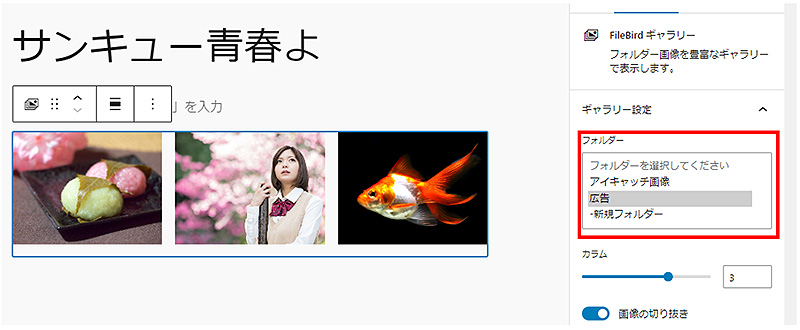
メディアライブラリの整理に関する注意点
「FileBird Lite」プラグインでフォルダを作成して管理することで、WordPress内の画像や動画などを整理整頓ができます。ただ、WordPressにアップロードしたファイルは基本的にはリネームはできません。リネームをする場合は、「Phoenix Media Rename」プラグインを使用してください。ただ、リネームプラグインの使用は極力避けた方が良いでしょう。筆者が操作中に確認している不具合として、WordPressブロックエディターにスクショをCtrl+vで貼り付けることができるのですが、その際に不具合があることを発見しました。これは、画像ファイルに付ける連番がリネームしたことで不具合が生じたものと思われます。
また、メディアライブラリのファイル名をリネームできないのは、パス(URL)と関係しています。WindowsOSなどと異なり、Webの場合はURLとして認識していますので、もし公開した画像に誰かかがリンクを貼っている場合は、404 Not Foundが返りますので、通常の運用ではリダイレクト設定してあげる必要があり非常に手間です。そのため、一度、アップロードしたメディアは操作しないほうが良いでしょう。